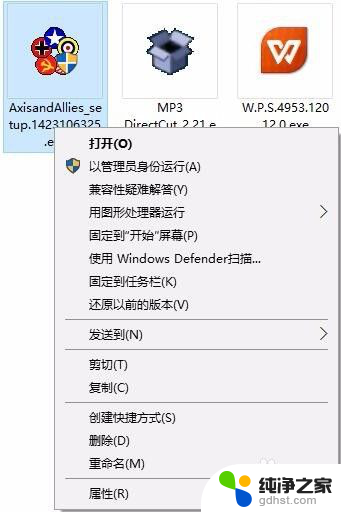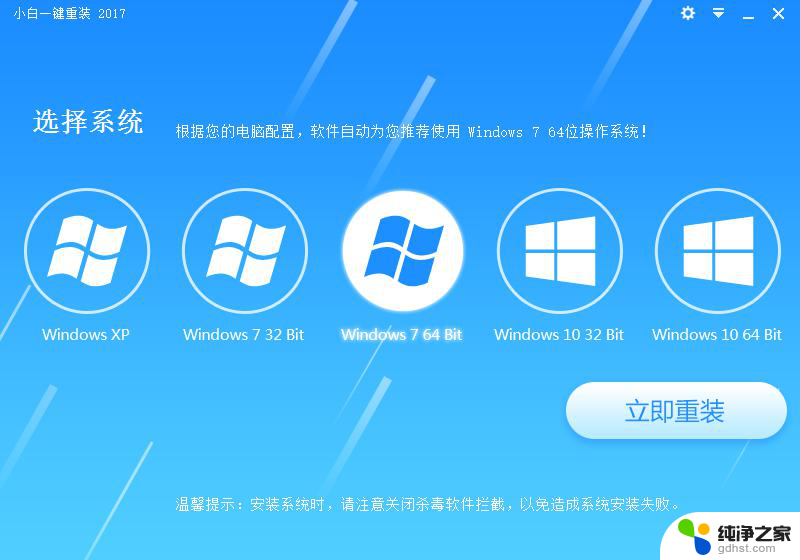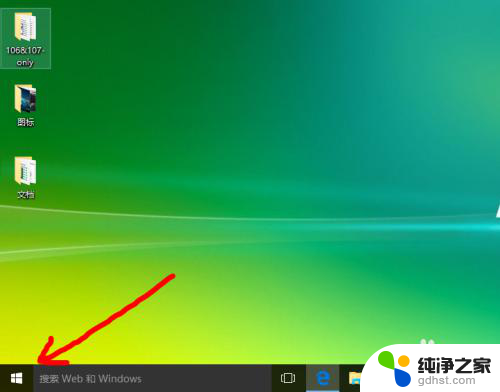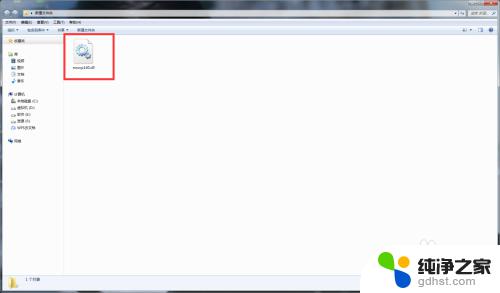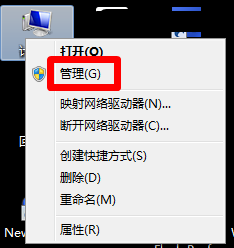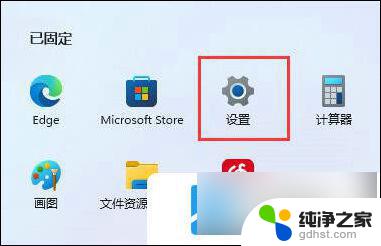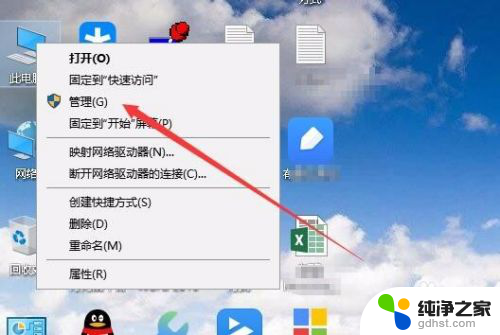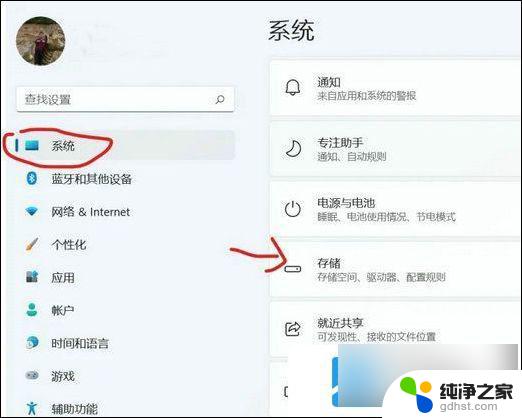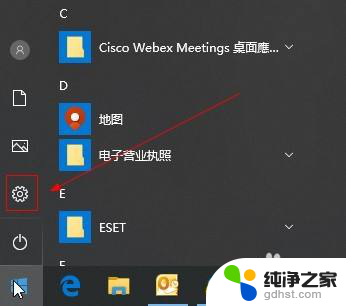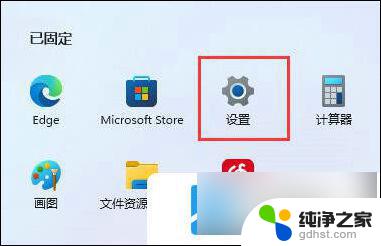win10安装软件用什么软件
在Win10操作系统中安装软件是我们日常使用电脑时经常遇到的问题,为了方便用户快速安装所需软件,我们可以借助一些专门的软件来简化这一过程。通过选择合适的安装软件工具以及遵循正确的安装步骤,我们可以更轻松地完成软件的安装,提高工作效率。在本文中我们将介绍Win10安装软件的常用工具和具体步骤,帮助读者更好地解决安装软件的问题。
操作方法:
1.首先可以用应用商店安装软件
右击桌面左下角“开始”,选择“搜索”
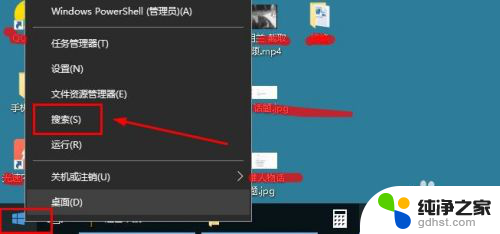
2.在搜索界面,输入“应用商店”。接着会弹出“Microsoft store”(tips:即应用商店),鼠标点击进入
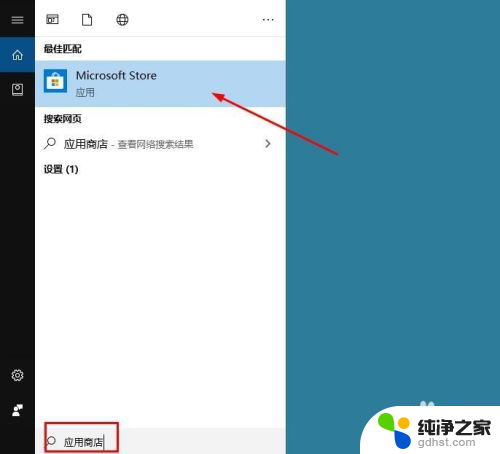
3.接着在应用商店,搜索要下载的软件,直接下载安装即可。
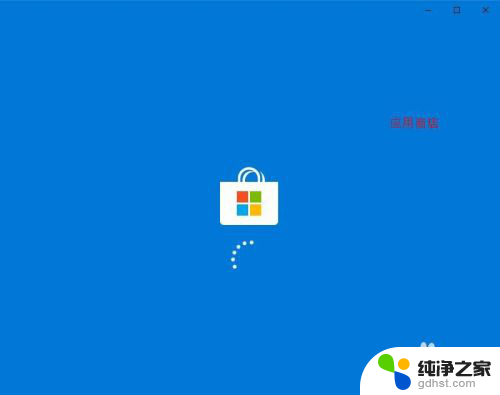
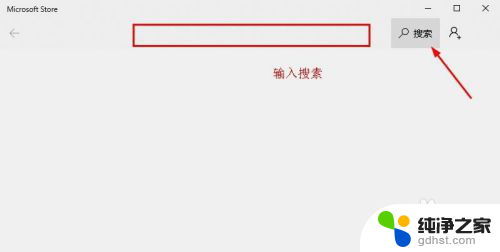
4.除了上述方法外,还可以用浏览器或软件工具下载安装。
为了避免安装失败,我们先对win10系统安装软件来源设置一下。
鼠标点击“开始”,选择“设置”
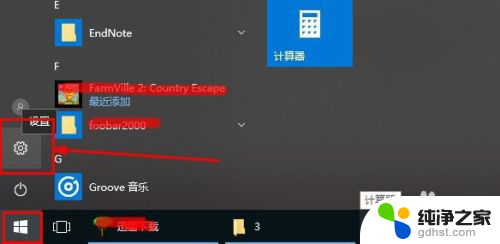
5.接着点击“更新和安全”

6.然后选择“针对开发人员”,在右侧我们会发现针对软件安装的设置。我们要点击选中“旁加载应用”,接着系统会弹出安全提示,点击“是”
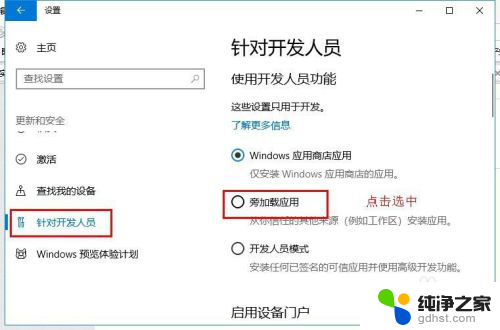
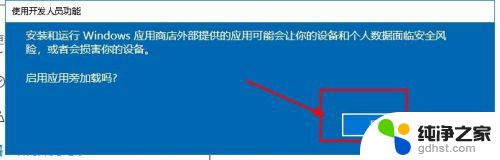
7.win10系统设置允许安装其他来源的软件后,打开浏览器或者第三方安装软件。搜索要安装的软件下载安装即可。
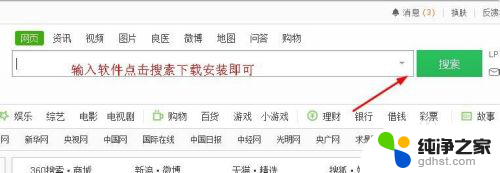
8.tips:软件来源很多,安装软件要设置系统允许安装软件的来源范围。
以上就是关于win10安装软件需要使用哪个软件的全部内容,如果有遇到相同情况的用户,可以按照小编提供的方法来解决。